CitrixXenDesktop及XenServer平台运维方案
- 格式:docx
- 大小:4.14 MB
- 文档页数:45

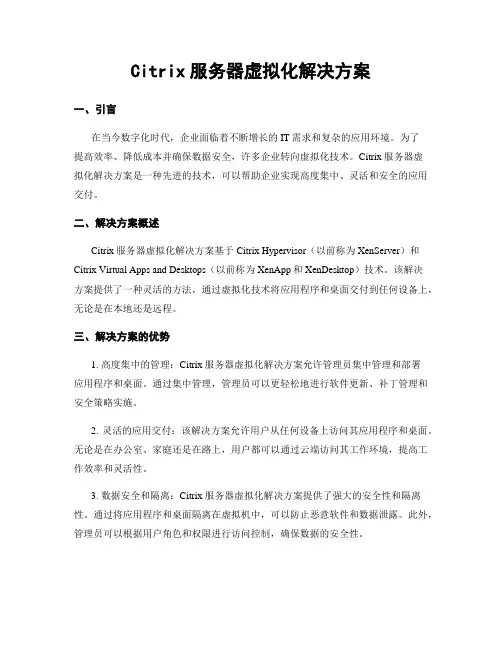
Citrix服务器虚拟化解决方案一、引言在当今数字化时代,企业面临着不断增长的IT需求和复杂的应用环境。
为了提高效率、降低成本并确保数据安全,许多企业转向虚拟化技术。
Citrix服务器虚拟化解决方案是一种先进的技术,可以帮助企业实现高度集中、灵活和安全的应用交付。
二、解决方案概述Citrix服务器虚拟化解决方案基于Citrix Hypervisor(以前称为XenServer)和Citrix Virtual Apps and Desktops(以前称为XenApp和XenDesktop)技术。
该解决方案提供了一种灵活的方法,通过虚拟化技术将应用程序和桌面交付到任何设备上,无论是在本地还是远程。
三、解决方案的优势1. 高度集中的管理:Citrix服务器虚拟化解决方案允许管理员集中管理和部署应用程序和桌面。
通过集中管理,管理员可以更轻松地进行软件更新、补丁管理和安全策略实施。
2. 灵活的应用交付:该解决方案允许用户从任何设备上访问其应用程序和桌面。
无论是在办公室、家庭还是在路上,用户都可以通过云端访问其工作环境,提高工作效率和灵活性。
3. 数据安全和隔离:Citrix服务器虚拟化解决方案提供了强大的安全性和隔离性。
通过将应用程序和桌面隔离在虚拟机中,可以防止恶意软件和数据泄露。
此外,管理员可以根据用户角色和权限进行访问控制,确保数据的安全性。
4. 成本节约:通过使用虚拟化技术,企业可以降低硬件和维护成本。
Citrix服务器虚拟化解决方案允许多个虚拟机在一台物理服务器上运行,最大限度地提高硬件利用率。
此外,集中管理和自动化功能可以减少IT资源的需求。
四、解决方案的技术细节1. Citrix Hypervisor:Citrix Hypervisor是一款高性能的虚拟化平台,可在物理服务器上运行多个虚拟机。
它提供了强大的性能和可靠性,支持Windows和Linux 操作系统。
2. Citrix Virtual Apps and Desktops:Citrix Virtual Apps and Desktops是一种应用和桌面交付解决方案,可将应用程序和桌面交付到任何设备上。
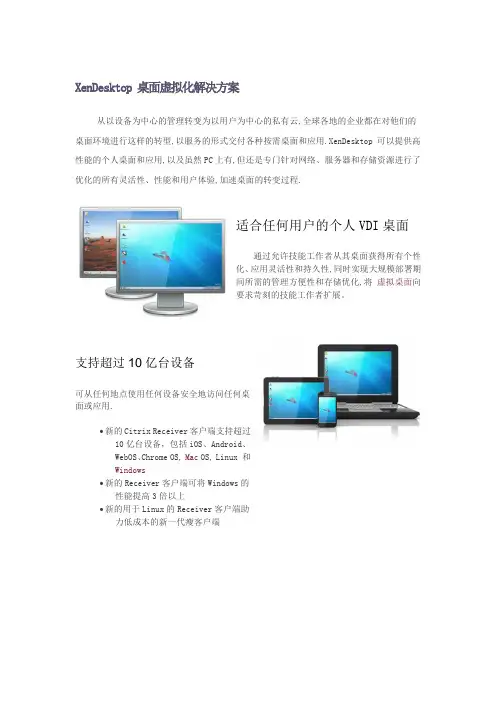
XenDesktop 桌面虚拟化解决方案从以设备为中心的管理转变为以用户为中心的私有云,全球各地的企业都在对他们的桌面环境进行这样的转型,以服务的形式交付各种按需桌面和应用.XenDesktop 可以提供高性能的个人桌面和应用,以及虽然PC上有,但还是专门针对网络、服务器和存储资源进行了优化的所有灵活性、性能和用户体验,加速桌面的转变过程.为满足企业需求而设计任何设备,任何时间,任何地点开放、可扩展且经过验证HDX用户体验单一实例管理利用FlexCast 超越VDI任何Windows、Web 或SaaS 应用采用FlexCast交付适合每种工作方式的桌面HDX™ | 高清用户体验HDX技术是可在任何应用、设备或网络中向最终用户交付“高清”桌面虚拟化用户体验的一整套功能。
这些用户体验增强功能可以在性能和低带宽之间达成完美平衡——任何其它方式都不现实或无法扩展。
HDX技术可提供网络和性能优化功能,通过任何网络交付最出色的用户体验,包括低带宽和高延时WAN连接。
XenDesktop的调优以及实施时需要配置的地方在这篇文章中被详细的介绍,对熟悉Citrix技术是一个非常好的学习文档。
我摘录了部分内容供大家参考。
HDX的定义:HDX及时是一套交付高清桌面虚拟化桌面到终端用的用户体验技术,无论用户从何种设备,访问何种应用程序,从任何网络。
无论是低带宽高延迟的WAN还是LAN都能得到最佳的用户体验。
HDX技术由以下技术组成:HDX Broadcast: 在任何网络上的交付优化技术HDX Adaptive Orchestration(自适应业务流程): 对终端资源、网络和服务器资源的最大利用HDX MediaStream: 无缝的(连贯流畅的)多媒体体验HDX RichGraphics: 高画质图像HDX RealTime(实时): 实时的语音和视频HDX Plug-n-Play(即插即用): 外设的便捷访问HDX SmartAccess(智能访问): 任何访问地点的安全访问HDX WAN Optimization(广域网加速): 性能和带宽优化XenDesktop桌面虚拟化介绍Citrix XenDesktop可提供一种端到端的桌面交付解决方案。
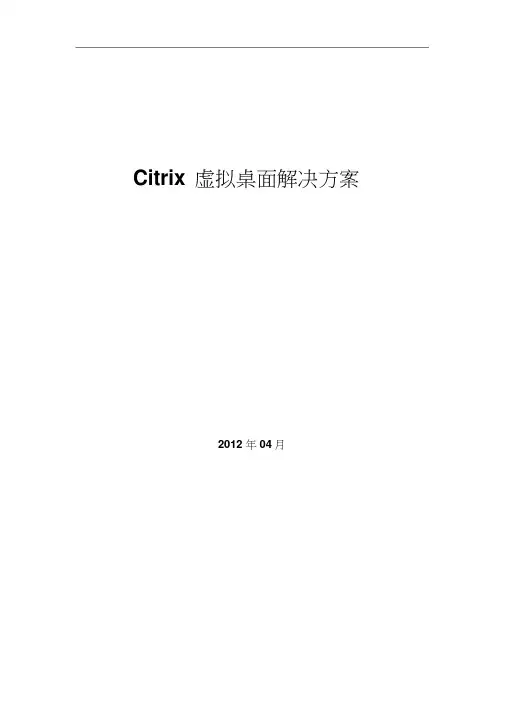
Citrix 虚拟桌面解决方案2012 年04 月目录1. 背景 (3)2. 目标 (3)3. 解决方案 (3)1) 桌面虚拟化(XenDesktop ) (4)2) 虚拟桌面镜像管理 (6)3) 智能访问控制(SmartAccess) (8)4) 性能监控(EdgeSight) (11)5) Citrix 桌面交付主要特性及优点 (11)6) 技术部署 (12)7) 方案优势 (13)4. 安全访问过程 (15)5. 结论 (23)1. 背景目前,XXX 银行网络是由内网和外网两套网络架构组成,如果信息中心的员工要到每个购物中心维护当地的PC 机,将面临很大的维护工作量。
同时,企业的销售和客户数据存在知识产权的外泄和一定的安全隐患,主要体现在如下方面:1) 内、外网的环境中均需要有独立的PC 系统。
2) 需要更多的维护人员进行系统维护,以保证业务的稳定性、连续性和安全性。
2. 目标因此,为了帮助银行更顺畅的使用桌面系统,同时降低维护工作量和保证数据的安全,同时还能遵守安全规定。
建议在内网和外网分别搭建两套虚拟桌面的方案,将软件和文档都放置到数据中心,只有授权的用户才能使用相应软件、才能拷贝重要文档,防止了信息的泄漏和丢失。
3. 解决方案对那些希望在全公司范围有效保护企业和客户信息的现代企业来说,坚不可摧的安全性已成了万能钥匙。
日益普遍的全球化和员工移动性的不断提高使数据的分布范围日益扩大,敏感数据越来越多地传播到企业网络范围之外,这无疑增加了数据安全漏洞。
保护企业数据变得越来越难,安全性理所当然地成了大多数IT 机构工作的重中之重。
然而,单靠部署最新的防火墙、防病毒或加密工具并不能拒日益狡猾的入侵者于网络之外。
不光是黑客,有组织的犯罪、心怀不轨的内部员工和不经意间的错误都会使这些防线形同虚设;当关键数据不在IT 部门控制范围之内时尤其如此。
而且,应对安全威胁的重任使IT 部门疲于应付,已到了黔驴技穷的境地。

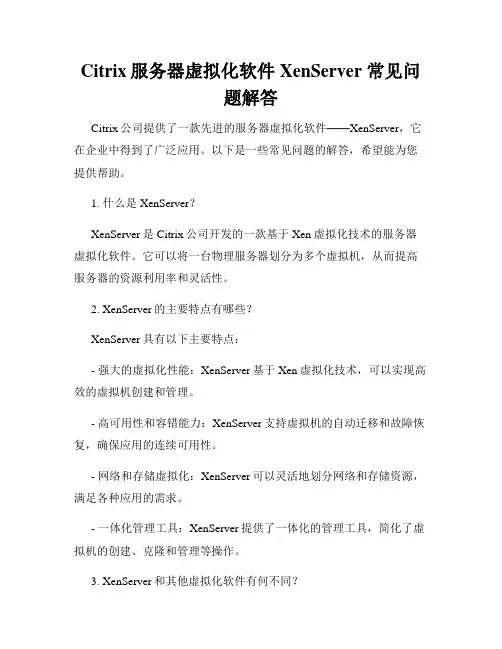
Citrix服务器虚拟化软件XenServer 常见问题解答Citrix公司提供了一款先进的服务器虚拟化软件——XenServer,它在企业中得到了广泛应用。
以下是一些常见问题的解答,希望能为您提供帮助。
1. 什么是XenServer?XenServer是Citrix公司开发的一款基于Xen虚拟化技术的服务器虚拟化软件。
它可以将一台物理服务器划分为多个虚拟机,从而提高服务器的资源利用率和灵活性。
2. XenServer的主要特点有哪些?XenServer具有以下主要特点:- 强大的虚拟化性能:XenServer基于Xen虚拟化技术,可以实现高效的虚拟机创建和管理。
- 高可用性和容错能力:XenServer支持虚拟机的自动迁移和故障恢复,确保应用的连续可用性。
- 网络和存储虚拟化:XenServer可以灵活地划分网络和存储资源,满足各种应用的需求。
- 一体化管理工具:XenServer提供了一体化的管理工具,简化了虚拟机的创建、克隆和管理等操作。
3. XenServer和其他虚拟化软件有何不同?与其他虚拟化软件相比,XenServer具有以下不同之处:- XenServer采用了Xen虚拟化技术,相对于其他软件的全虚拟化方式,Xen虚拟化可以实现更好的性能和资源利用率。
- XenServer提供了更丰富的虚拟化功能,如高可用性、自动迁移和故障恢复等。
- XenServer具有一体化的管理工具,方便用户进行虚拟机的创建和管理。
4. XenServer的安装步骤是什么?XenServer的安装步骤如下:- 下载XenServer安装程序并将其写入启动设备。
- 在服务器上启动并运行XenServer安装程序。
- 按照提示设置网络和存储等配置信息。
- 完成安装程序的其他设置选项,如许可证密钥和管理员密码。
- 完成安装后,重启服务器并登录到XenServer管理控制台。
5. 如何创建虚拟机?创建虚拟机的步骤如下:- 打开XenServer管理控制台,选择要创建虚拟机的主机。
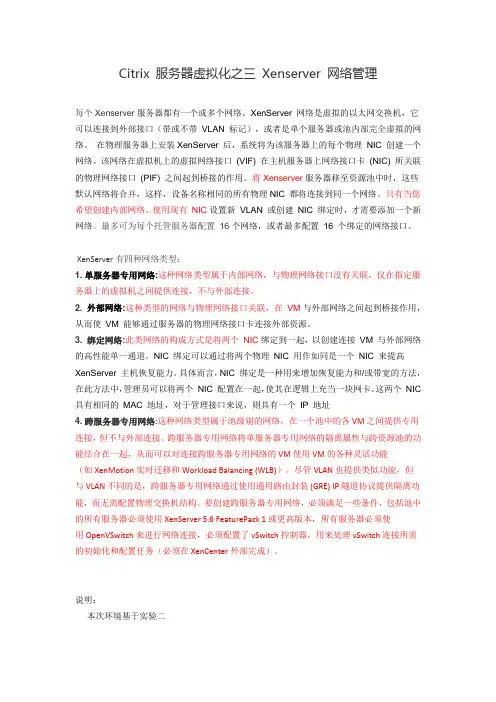
Citrix 服务器虚拟化之三Xenserver 网络管理每个Xenserver服务器都有一个或多个网络。
XenServer 网络是虚拟的以太网交换机,它可以连接到外部接口(带或不带VLAN 标记),或者是单个服务器或池内部完全虚拟的网络。
在物理服务器上安装XenServer 后,系统将为该服务器上的每个物理NIC 创建一个网络。
该网络在虚拟机上的虚拟网络接口(VIF) 在主机服务器上网络接口卡(NIC) 所关联的物理网络接口(PIF) 之间起到桥接的作用。
将Xenserver服务器移至资源池中时,这些默认网络将合并,这样,设备名称相同的所有物理NIC 都将连接到同一个网络。
只有当您希望创建内部网络、使用现有NIC 设置新VLAN 或创建NIC 绑定时,才需要添加一个新网络。
最多可为每个托管服务器配置16 个网络,或者最多配置16 个绑定的网络接口。
XenServer有四种网络类型:1. 单服务器专用网络:这种网络类型属于内部网络,与物理网络接口没有关联,仅在指定服务器上的虚拟机之间提供连接,不与外部连接。
2. 外部网络:这种类型的网络与物理网络接口关联,在VM 与外部网络之间起到桥接作用,从而使VM 能够通过服务器的物理网络接口卡连接外部资源。
3. 绑定网络:此类网络的构成方式是将两个NIC 绑定到一起,以创建连接VM 与外部网络的高性能单一通道。
NIC 绑定可以通过将两个物理NIC 用作如同是一个NIC 来提高XenServer 主机恢复能力。
具体而言,NIC 绑定是一种用来增加恢复能力和/或带宽的方法,在此方法中,管理员可以将两个NIC 配置在一起,使其在逻辑上充当一块网卡。
这两个NIC 具有相同的MAC 地址,对于管理接口来说,则具有一个IP 地址4. 跨服务器专用网络:这种网络类型属于池级别的网络,在一个池中的各 VM 之间提供专用连接,但不与外部连接。
跨服务器专用网络将单服务器专用网络的隔离属性与跨资源池的功能结合在一起,从而可以对连接跨服务器专用网络的 VM 使用 VM 的各种灵活功能(如 XenMotion 实时迁移和 Workload Balancing (WLB))。
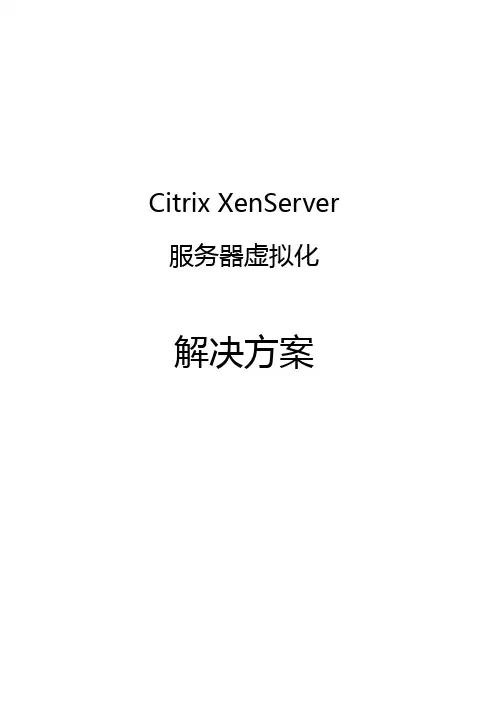
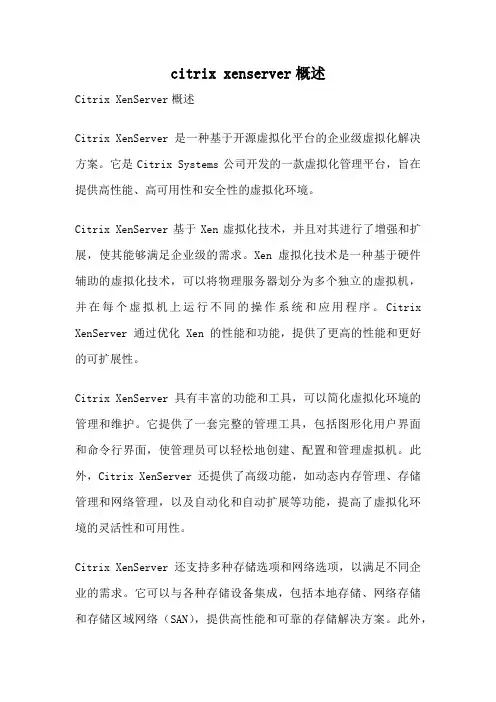
citrix xenserver概述Citrix XenServer概述Citrix XenServer是一种基于开源虚拟化平台的企业级虚拟化解决方案。
它是Citrix Systems公司开发的一款虚拟化管理平台,旨在提供高性能、高可用性和安全性的虚拟化环境。
Citrix XenServer基于Xen虚拟化技术,并且对其进行了增强和扩展,使其能够满足企业级的需求。
Xen虚拟化技术是一种基于硬件辅助的虚拟化技术,可以将物理服务器划分为多个独立的虚拟机,并在每个虚拟机上运行不同的操作系统和应用程序。
Citrix XenServer通过优化Xen的性能和功能,提供了更高的性能和更好的可扩展性。
Citrix XenServer具有丰富的功能和工具,可以简化虚拟化环境的管理和维护。
它提供了一套完整的管理工具,包括图形化用户界面和命令行界面,使管理员可以轻松地创建、配置和管理虚拟机。
此外,Citrix XenServer还提供了高级功能,如动态内存管理、存储管理和网络管理,以及自动化和自动扩展等功能,提高了虚拟化环境的灵活性和可用性。
Citrix XenServer还支持多种存储选项和网络选项,以满足不同企业的需求。
它可以与各种存储设备集成,包括本地存储、网络存储和存储区域网络(SAN),提供高性能和可靠的存储解决方案。
此外,Citrix XenServer还支持多种网络配置,包括虚拟局域网(VLAN)、虚拟交换机和虚拟路由器,以实现灵活的网络架构和高级网络功能。
Citrix XenServer还提供了强大的安全性功能,保护虚拟机和虚拟化环境免受各种安全威胁。
它支持虚拟机加密、访问控制和审计功能,以确保虚拟机的数据和应用程序安全。
Citrix XenServer是一款强大的企业级虚拟化解决方案,提供了高性能、高可用性和安全性的虚拟化环境。
它基于Xen虚拟化技术,具有丰富的功能和工具,可以简化虚拟化环境的管理和维护。

Citrix产品安装部署文档XenServer+XenDesktop+XenApp 第一章、安装部署XenServer1、实验环境概述硬件设备为:两台dell台式机。
2、安装XenServer 6.02.1 使用U盘安装xenserver系统,插上U盘,开机按F12(机器不同启动项不同)选择U盘启动:按‘回车’键2.2 直接默认第一个US,点击OK2.3 直接点击OK2.4 点击Accept EULA2.5 点击OK2.6 默认选项,点击OK2.7 默认第一个,点击OK2.8 点击Yes2.9选择‘Skip verification’跳过验证,点击‘OK’2.10 设置密码,点击OK2.11 选择静态IP,设置IP,然后点击’OK’2.12 设置DNS,点击OK2.13选择‘Asia’,点击’OK’2.14 选择’Shanghai’点击’OK’继续:2.15选择‘Manual time entry’点击’OK’(实验环境没有NTP服务器,一般企业都没有)2.16 选择’Install XenServer’安装进行,2.17 点击Skip2.18 设置时间,点击OK2.19点击OK,重启服务器2.20 安装系统完成3、安装XenCenter3.1 在IE,输入xenserver服务器的IP地址3.2下载安装XenCenter3.3运行‘XenCenter’开始---所有程序—citrix---Citrix XenCenter3.4 连接XenServer服务器3.5点击Accept3.5连接成功,Citrix XenServer实验结束!!第二章、安装部署XenDesktop1、实验环境概述1.1实验环境该实验使用2台dell台式机,一台安装XenServer6.0和另一台安装装XenCenter.。
由于是测试环境Xendesktop5.6+AD+Windows 7全部在xenserver虚拟机上创建运行。
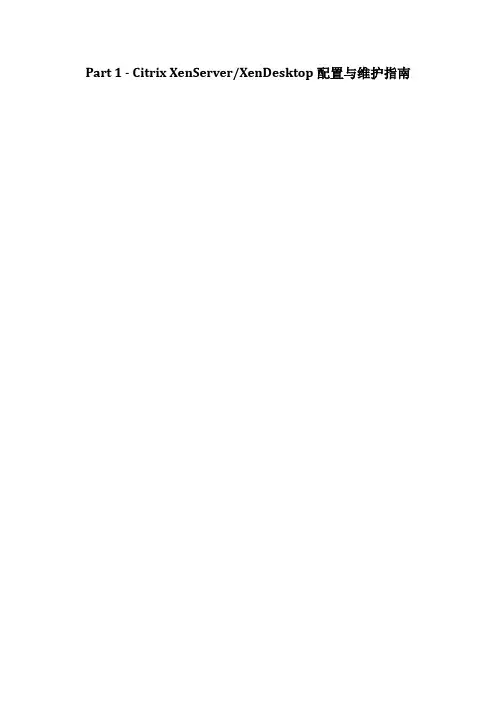
Part 1 - Citrix XenServer/XenDesktop配置与维护指南目录Part 1 - Citrix XenServer/XenDesktop配置与维护指南 (2)1 1 安装XenCenter管理程序 (5)2 2 创建资源池 (8)3 3 安装及管理虚拟机 (12)3.1 安装新的虚拟机 (12)3.2 创建模板虚拟机 (18)3.3 从模板创建新的虚拟机 (18)4.4 调整现有虚拟机配置(CPU/内存/磁盘容量等) (23)3.5 在线迁移 (25)3.6启用HA功能 (26)3.7查看服务器硬件基本信息 (28)3.8查看服务器及虚机硬件使用率 (28)3.9查看虚机性能报告 (29)3.10创建快照及从快照中恢复系统 (29)3.11查看日志 (31)4 4 物理机到虚拟机的转换 (31)4.1虚拟桌面平台运维 (32)4.1.1虚拟化产品安装、配置、部署功能 (32)4.1.2虚拟化产品用户管理功能 (32)4.1.3虚拟化实例模板管理功能 (35)4.1.4虚拟化实例统一部署功能 (39)4.1.5虚拟化实例生命周期管理功能 (41)4.1.6物理服务器状态监控功能 (42)实施环境XenServer1Xenserver2服务器型号IBM 3850 M2HP 580 G5CPU4* E74204* E7420内存64GB64GB硬盘RAID 5RAID 5HBA主机名XenServer1XenServer1IP10.128.36.8410.128.36.85子网255.255.255.0255.255.255.0网关10.128.36.25410.128.36.254帐户密码Root/ fcjplp2008Root/ fcjplp2008存储共用NetApp 2020/ FC/ 400G可用(已用满)1 1 安装XenCenter管理程序注意:在客户端Windows PC上安装,安装前请安装好Microsoft .net Framework 2.0或以上版本!放入XenServer CD1光盘,打开client_install目录;双击执行XenCenter.msi文件启动安装进程;单击Next单击Install安装完成后,单击Finish完成安装。
目前,快速变化的业务环境需要一套灵活的基础架构来快速支持员工对桌面、应用和信息访问的各种需求,同时确保战略计划的安全性和保密性,如收购、合并、合作和快速扩展。
此外,由于当代员工希望使用他们的智能电话、平板电脑、上网本和笔记本电脑将他们的办公场所延伸到家里或路途中,办公室和家之间的距离正在变得越来越模糊,而且可能会将个人资料和企业数据混起来。
在传统基于办公室的环境中,即使是可管理性和标准化程度最高的PC部署也会影响生产力,阻碍用户进行刷新、替换、打补丁和更新。
有远见的员工都知道,解决这些桌面计算问题能够帮助他们在这个不断变化的世界里,更快、更高效地移动,吸引并留住最佳员工,提高他们的生产力。
Citrix XenDesktopCitrix®XenDesktop®可将Windows®桌面转变为一种任何用户、任何设备、任何地点都可以使用的按需服务。
XenDesktop可以快速、安全地向所有PC、Mac、平板电脑、智能电话、笔记本电脑和瘦客户端交付任何类型的虚拟桌面或Windows、Web和SaaS应用—而且都能够为用户带来高清的体验。
Citrix®FlexCast™交付技术可以帮助IT员工跨越VDI,向任何类型的用户提供虚拟桌面,包括任务型员工、移动员工、知识型员工和合同型员工。
XenDesktop可以通过简化桌面交付并支持用户自助服务,帮助IT员工快速适应各种业务计划,如外包、运营管理和分支机构扩展等。
其开放、可扩展和经过验证的架构可以大幅简化虚拟桌面的管理、支持和系统集成工作,优化性能,提高安全性,降低成本。
在任何地点通过任何设备使用Citrix Receiver目前,数字化员工需要能够灵活、非常安全地在任何地点、任何时间、使用任何设备办公。
将Citrix Receiver™用作一种轻型的通用客户端,XenDesktop 用户可以通过任何平板电脑、智能电话、PC、Mac和瘦客户端访问他们的桌面和企业应用。
Citrix服务器虚拟化解决方案Citrix服务器虚拟化解决方案是一种用于企业IT基础架构的先进技术,它通过将应用程序和桌面虚拟化,将计算资源从物理服务器中分离出来,从而提供更高效、灵活和安全的IT环境。
该解决方案由Citrix公司开发,已经在全球范围内得到广泛应用。
Citrix服务器虚拟化解决方案的核心是Citrix Hypervisor,它是一种基于Xen技术的虚拟化平台。
Citrix Hypervisor可以在一台物理服务器上同时运行多个虚拟机,每个虚拟机都可以独立运行不同的操作系统和应用程序。
这种虚拟化技术可以极大地提高服务器的利用率,降低硬件成本,并提供更好的灵活性和可扩展性。
Citrix服务器虚拟化解决方案还包括Citrix Virtual Apps和Desktops,这是一种应用程序和桌面虚拟化解决方案。
通过Citrix Virtual Apps和Desktops,用户可以从任何设备上访问其工作环境,包括桌面、应用程序和数据。
这种虚拟化技术可以提供更好的用户体验,提高工作效率,并增强数据安全性。
Citrix服务器虚拟化解决方案还包括Citrix ADC(Application Delivery Controller),它是一种负载均衡和应用交付控制器。
Citrix ADC可以将网络流量分发到多个服务器上,从而实现负载均衡和高可用性。
此外,Citrix ADC还可以提供安全性、加速性和可扩展性,从而提高应用程序的性能和可靠性。
Citrix服务器虚拟化解决方案的优势包括:1. 提高IT资源利用率:通过将多个虚拟机运行在一台物理服务器上,可以更有效地利用硬件资源,减少服务器数量和能源消耗。
2. 提供灵活性和可扩展性:Citrix服务器虚拟化解决方案可以根据业务需求快速部署和调整虚拟机,从而提供更好的灵活性和可扩展性。
3. 提供更好的用户体验:通过Citrix Virtual Apps和Desktops,用户可以从任何设备上访问其工作环境,无论是在办公室、家庭还是旅途中,都可以获得一致的用户体验。
思杰 XenServer 5.5 快速部署服务方案
概览
客户为了满足当前的业务工作与IT管理需求,计划采用Citrix XenServer解决方案,并由合作伙伴进行实施。
本文档将对实施过程中的基本内容、具体工作与相关成本进行总体的介绍,提供一个操作框架。
当合作伙伴与客户明确了项目的具体工作范围之后,需要提供一份全面的部署方案。
工作内容
作为整个项目的一部分,合作伙伴需要进行以下工作:
1. 设计 XenServer 5.5体系架构,包括以下各组成部分:
∙架构总体设计
∙托管服务器配置
∙资源池
∙动态迁移 & 高可用性∙存储架构
∙网络架构
∙服务器硬件环境∙系统管理
∙XenCenter 配置∙备份与恢复
∙虚拟机设计
∙负载管理
∙安全
2. 进行操作和支持设计,定义XenServer虚拟服务器环境的高效支持服务流程,例如工作负
载的生命周期管理,资源池的维护。
3. 实施构建Citrix XenServer的虚拟服务器环境。
假设与前提
1. 客户已经采购了Citrix Enssential for XenServer企业版。
2. 本方案基于的假设是客户构建两个资源池,一个用于测试,一个用于实际的生产环境。
其
中,测试环境的资源池包含一个主机,生产环境包含三个主机。
客户未来根据实际情况向资源池增加资源。
建议工作方案
服务量与费用
服务费用
XXX。
Citrix服务器虚拟化解决方案引言:随着信息技术的迅猛发展,企业面临着越来越多的数据处理和存储需求。
为了提高效率、降低成本并简化管理,许多企业开始采用虚拟化技术。
Citrix服务器虚拟化解决方案是一个强大的工具,可以帮助企业实现服务器虚拟化,提供高性能和可靠性的IT基础设施。
1. 背景介绍:现代企业对IT基础设施的需求越来越高,包括处理大量数据、提供高可用性和可靠性的服务、实现灵活的资源分配等。
传统的物理服务器架构面临着许多挑战,例如资源利用率低、维护复杂、成本高昂等。
为了解决这些问题,企业需要一种高效的服务器虚拟化解决方案。
2. Citrix服务器虚拟化解决方案概述:Citrix服务器虚拟化解决方案是一种基于虚拟化技术的IT基础设施解决方案,旨在提供高性能、高可用性和灵活性的服务器环境。
该解决方案基于Citrix Hypervisor(以前称为XenServer),它是一种强大的虚拟化平台,可以将物理服务器划分为多个虚拟机,每个虚拟机都可以运行独立的操作系统和应用程序。
3. Citrix服务器虚拟化解决方案的优势:3.1 提高资源利用率:Citrix服务器虚拟化解决方案可以将物理服务器划分为多个虚拟机,从而提高服务器资源的利用率。
每个虚拟机可以根据需求分配不同的计算、存储和网络资源,实现资源的灵活分配和利用。
3.2 提供高可用性和可靠性:Citrix Hypervisor具有强大的高可用性功能,可以在物理服务器故障时自动将虚拟机迁移到其他可用的服务器上。
这种容错机制可以保证业务的连续性和数据的安全性。
3.3 简化管理:Citrix服务器虚拟化解决方案提供了一个集中管理的控制台,管理员可以通过该控制台轻松管理和监控所有的虚拟机。
管理员可以实时查看虚拟机的状态、性能指标和资源使用情况,并进行相应的配置和调整。
3.4 提供灵活的扩展性:Citrix服务器虚拟化解决方案可以根据业务需求进行灵活的扩展。
Citrix云终端应用解决方案Citrix虚拟化升腾云终端应用目录1引言 (3)2云计算发展趋势 (4)3升腾云计算优势 (5)4Citrix虚拟化解决方案 (6)4.1方案概述 (6)4.2方案拓扑 (6)4.3方案说明 (7)4.4方案软硬件组成及标注 (8)4.5方案优势与特性 (9)4.5.1Citrix虚拟化优势 (9)4.5.2瘦客户机价值 (10)1引言随着微软、Google、SUN、IBM等IT巨头的大量宣传及实际云计算服务的提供,“云计算”正在吸引各个行业的兴趣。
云计算的倡导者及云计算的潜在用户都渴望通过云计算提高企业创新速度、提高应用部署速度、并最终降低成本,增强企业的市场洞察敏捷性。
然而,什么是“云计算”?至今仍没有一个完全统一的定义,每个人可能都有自已的看法,但大家趋向于云计算的“SaaS(软件即服务)、PaaS(平台即服务)和IaaS(基础设施即服务)核心理念”及“云计算实现将技术与应用以服务的形式提供给用户,使用户可以通过网络获得计算资源,完成所需的运算任务而无需再在本地部署庞大的基础架构”在这里,升腾持一种全面的云计算观点来认识和使用云。
首先升腾认为,云的种类有很多种,如云基础架构中有私有云、公有云以及综合云等类型,且云可以提供各种技术和服务,如WEB服务器构建服务,甚至是每个用户的桌面应用(如Office应用等)。
在这里,升腾将云基础架构中的“私有云”定义为“为企业构建并由该企业独享该基础架构所提供的服务”,私有云可以在企业内部的数据中心构建、运行和维护,也可以在电信等提供托管服务的场所构建并委托托管部门对运行状况进行监控和维护。
另外,升腾将“公有云”定义为“由提供云计算服务的运营商在Internet上构建,云用户可以通过向云计算服务运营商购买云服务,并在云基础架构上部署企业自已的应用和服务,多个企业可以共用运营商提供云基础架构服务”。
最后,升腾定义“综合云”是“私有云”和“公有云”的结合,且有两种定义,第一是企业在构建云基础架构时该去基础架构除为企业内部提供服务外,还将云基顾架构接入Internet并为其它企业提供服务;第二则是企来在部署应用和服务时,为了得到最佳的效能,动态地将服务部署在“私有云”和“公有云”上,并能自动在“私有云”和“公有云”间平衡负载。
Citrix服务器虚拟化解决方案一、引言Citrix服务器虚拟化解决方案是一种基于虚拟化技术的IT架构解决方案,旨在提供高效、安全、可靠的应用和桌面交付,以满足企业的业务需求。
本文将详细介绍Citrix服务器虚拟化解决方案的架构、特点、优势以及实施步骤。
二、解决方案架构Citrix服务器虚拟化解决方案的架构包括以下关键组件:1. Citrix Hypervisor:Citrix Hypervisor是一种基于开源虚拟化平台Xen的服务器虚拟化软件,它可以将物理服务器划分为多个虚拟服务器,从而实现资源的共享和优化。
2. Citrix Delivery Controller:Citrix Delivery Controller是Citrix虚拟化解决方案的核心组件之一,它负责管理和调度用户请求,将用户请求与合适的虚拟应用或桌面进行匹配,并将其发送到用户终端设备。
3. Citrix StoreFront:Citrix StoreFront是一个统一的应用和桌面交付门户,它提供用户访问虚拟应用和桌面的统一入口,用户可以通过Web浏览器或Citrix Receiver等客户端软件进行访问。
4. Citrix Virtual Apps and Desktops:Citrix Virtual Apps and Desktops是一种集中管理的应用和桌面交付解决方案,它可以将应用和桌面虚拟化,并通过Citrix Hypervisor进行统一管理和分发。
5. Citrix NetScaler:Citrix NetScaler是一种应用交付控制器,它可以提供负载均衡、安全加密、应用加速等功能,以提高用户访问虚拟应用和桌面的性能和安全性。
三、解决方案特点Citrix服务器虚拟化解决方案具有以下特点:1. 高可靠性:Citrix服务器虚拟化解决方案采用分布式架构,具有高可用性和容错性,可以实现服务器的冗余和故障转移,确保业务的连续性和稳定性。
Part 1 - Citrix XenServer/XenDesktop配置与维护指南目录Part 1 - Citrix XenServer/XenDesktop配置与维护指南 (2)1 1 安装XenCenter管理程序 (5)2 2 创建资源池 (8)3 3 安装及管理虚拟机 (12)3.1 安装新的虚拟机 (12)3.2 创建模板虚拟机 (18)3.3 从模板创建新的虚拟机 (18)4.4 调整现有虚拟机配置(CPU/内存/磁盘容量等) (23)3.5 在线迁移 (25)3.6启用HA功能 (26)3.7查看服务器硬件基本信息 (28)3.8查看服务器及虚机硬件使用率 (28)3.9查看虚机性能报告 (29)3.10创建快照及从快照中恢复系统 (29)3.11查看日志 (31)4 4 物理机到虚拟机的转换 (31)4.1虚拟桌面平台运维 (32)4.1.1虚拟化产品安装、配置、部署功能 (32)4.1.2虚拟化产品用户管理功能 (32)4.1.3虚拟化实例模板管理功能 (35)4.1.4虚拟化实例统一部署功能 (39)4.1.5虚拟化实例生命周期管理功能 (41)4.1.6物理服务器状态监控功能 (42)实施环境XenServer1Xenserver2服务器型号IBM 3850 M2HP 580 G5CPU4* E74204* E7420内存64GB64GB硬盘RAID 5RAID 5HBA主机名XenServer1XenServer1IP10.128.36.8410.128.36.85子网255.255.255.0255.255.255.0网关10.128.36.25410.128.36.254帐户密码Root/ fcjplp2008Root/ fcjplp2008存储共用NetApp 2020/ FC/ 400G可用(已用满)1 1 安装XenCenter管理程序注意:在客户端Windows PC上安装,安装前请安装好Microsoft .net Framework 2.0或以上版本!放入XenServer CD1光盘,打开client_install目录;双击执行XenCenter.msi文件启动安装进程;单击Next单击Install安装完成后,单击Finish完成安装。
2 2 创建资源池资源池是Citrix服务器虚拟化实现在线迁移、HA的必须组件。
每个用户环境可以创建一个或者多个资源池。
打开安装好的Citrix XenCenter 5.5客户端程序右键XenCenter,选择New Pool;输入需要创建Pool的名字,然后单击Next;单击Add New Server;分别添加两台(10.128.36.84和10.128.36.85)服务器到新创建的Pool中。
选择Save and restore server connection state on startup保存下当前登录数据。
选择Require a master password,增强登录的安全性。
重复输入两次密码(fcjplp2008),以后登录时需要输入此密码验证!测试License提示,选择close。
选择Finish,即可完成Pool的创建工作。
3 3 安装及管理虚拟机所有的管理维护工作,都需要登录XenCenter管理客户端。
管理客户端的安装参考手册1部分。
3.1 安装新的虚拟机登录XenCenter,在左侧的树状结构中鼠标右键,然后选择New VM选择要安装的操作系统类型,此处以Windows Server 2003为例,然后点击Next输入虚拟机的名字(非虚拟机机器名,此处的名字仅是管理虚机时,在管理控制台看到的名字),然后单击Next选择要使用的光驱(服务器上的光驱),然后单击Next;单击Next输入准备给虚拟机使用的CPU和内存资源(安装完成以后也可以调整);单击Edit可以设置安装后虚拟机使用的C盘容量,设置完成后单击Next;选择虚机要用的网卡及网络通道!不需使用的虚拟网卡选择Delete删除。
(目前富春江的环境中,只有Network0是连接状态。
所以虚机均要选择Network0)选择Start VM automatically,然后选择Finish。
在左侧目录树中选择new 2003,然后选择Console,就可以看到新的虚机安装界面。
按照普通服务器上面一样的安装程序即可。
注意:所有系统(Windows和Linux)初次安装完成以后,都必须安装XenServer Tools!以支持虚拟化的功能。
Windows虚机XenServer Tools安装方法:在目录树中选择要安装虚机的图标,选择Console后,在DVD Drive中选择XenServertools 下面的xs-tools.iso。
然后在虚拟机光驱中执行自动播放,依次点击Next即可完成安装,安装后重新启动服务器即可!Linux虚机XenServer Tools安装方法1. 在目录树中选择要安装虚机的图标,选择Console后,在DVD Drive中选择XenServertools 下面的xs-tools.iso。
2. 使用下面命令行挂载xs-tools.isomount /dev/xvdd /mnt3. 使用root权限执行安装脚本:/mnt/Linux/install.sh4. 安装完成后重新启动虚拟机。
当系统全部安装完成,XenServer tools安装完以后,需要在这台新安装的服务器上打操作系统补丁,以及杀毒软件,升级病毒库,所有的安装或配置方法,与物理服务器相同。
3.2 创建模板虚拟机模板虚拟机是快速部署新系统的重要手段,用户可以迅速从模板中创建一个新的虚拟机上线。
把安装好的虚拟机关闭(虚拟机的Console中开始-关闭计算机)。
就可以创建模板。
右键选择虚拟机,选择Convert to template选择确定,模板就创建完成了!3.3 从模板创建新的虚拟机右键单击模板,然后选择New VMNext输入虚拟机名字,Next选择需要使用的光驱,NextNext选择内存和CPU,Next设置虚机C盘空间,或者创建其它磁盘,Next设置网卡通讯,Next新的虚机就从虚机创建完成了并且运行了!4.4 调整现有虚拟机配置(CPU/内存/磁盘容量等)需要调整虚拟机所使用的内存/CPU/磁盘容量等信息时,先关闭运行中的虚拟机,然后右键,选择PropertiesGeneral(常规)选项中,可以修改虚拟机在目录树中显示的名字。
虚机运行的最大CPU和内存启动顺序,如果需要网络启动时,把Network调整到最上面。
3.5 在线迁移如果需要对正在运行虚拟机中的硬件系统执行维护或者更换工作,可以在线的把运行在XenServer1上的虚拟机迁移到XenServer2上。
而迁移过程中虚拟机运行的业务不中断。
右键运行中的虚拟机,然后选择Migrate to Server,选择另外一台服务器,随后迁移自动完成,迁移到另外一个服务器上。
在整个过程中,业务不会中断。
3.6启用HA功能启用虚拟机的HA功能,可以确保在硬件损坏或者Down机时,运行在该台服务器上的虚拟机可以自动在其它空闲服务器上自动启动。
从而确保虚拟服务器的高可用性。
右键单击整个Pool的名字Xen,然后选择High Availability;单击Next;选中HA可用的Storage repository,单击Next;选择需要保护的虚拟机,然后选择保护级别(选择Restart if Possible),然后单击Next;单击Finish;即可完成HA配置。
3.7查看服务器硬件基本信息在左侧目录树中选择要查看的服务器,然后选择General(常规)选项卡。
3.8查看服务器及虚机硬件使用率在左侧目录树中选择要查看的服务器,然后选择Search选项卡。
3.9查看虚机性能报告在左侧目录树中选择要查看的虚拟机,然后选择Perfor选项卡。
3.10创建快照及从快照中恢复系统快照是快速备份虚机当前状态的有效工具。
选择需要快照的虚拟机,右键选择Take Snapshot。
命名;从快照中恢复:选择虚拟机,然后选择SnapShot,右键选择New VM3.11查看日志左侧目录树中选择Xen这个Pool,然后选择log,可以查看整个虚拟系统中的日志信息。
4 4 物理机到虚拟机的转换转换需要注意点:1、所迁移物理机的系统必须安装在C盘;2、迁移时不能使用终端服务接入迁移;3、映射的网络驱动器可能会干扰转换;4、所有运行在后台的非必要系统进程或者服务,都应该在迁移期间暂停;5、停用Windows Autoplay;参考Microsoft KB9677156、停止类似WindowsDesktop Search, Windows Search, and Google Desktop这样的服务;7、在需要迁移的服务器命令行中输入DISKPARTautomount enable8、停止例如防病毒软件和端点扫描类软件9、迁移完成的虚拟机网卡需要重新添加及分配网络地址4.1 虚拟桌面平台运维4.1.1 虚拟化产品安装、配置、部署功能4.1.2 虚拟化产品用户管理功能2) Xendesktop支持为某个用户或者一组用户分配不同的策略;例如,可以为某个用户分配带宽使用、usb使用权限等策略,操作如下:打开ddc服务器中的presentation server console组件,选择建立好的一个策略例如“usb”,右键点击apply this policy to,选择users,界面如下,可以选择你需要的用户或组,分配给其策略;2、Xenapp的用户管理方法1)登录windows2003 ad服务器,进入域控的“active directory用户和计算机”中进行用户的创建、删除、策略制定等操作;2) Xenapp支持为某个用户或者一组用户分配不同的策略;登录xenapp服务器,打开xenapp服务器中的xenapp aSHanced configuration组件,选择建立好的一个策略例如“audio”,右键点击apply this policy to,选择users,界面如下,可以选择你需要的用户或组,分配给其策略;4.1.3 虚拟化实例模板管理功能Citrix支持xendesktop实例管理和xenapp虚拟应用实例管理1、Xendesktop的实例模版管理方法1)通过xen server的管理软件xencenter对实例模板进行管理;2)点击xen server1,右键可以选择创建新的虚机和新的存储,支持虚机创建模板,支持模板创建虚机,支持虚机的导入、导出功能;3)创建的虚机可以调节cpu、内存、硬盘、网络的容量和参数;删除一个虚拟实例:在xencenter上选择要删除的虚拟系统,关闭系统后,右键选择delete即可删除虚拟系统;2、Xenapp的实例模版管理方法1)打开xenapp服务器,选择delivery service console,选择farm中的application建立新的应用实例,右键选择new建立一个新的应用,输入应用名称,选择类型、应用程序路径、服务器、用户、图标等信息,就可以完成应用实例的创建;2)删除应用:选择某个应用,右键点击delete application即可完成;4.1.4 虚拟化实例统一部署功能1、xendesktop实例统一部署方法1) Citrix可以采用pvs方式,通过一个系统镜像快速创建多个虚机(相关配置见视频“快速创建.exe”),具体步骤如下:2)点击pvs里面的xendesktop setup wizard,选择虚拟架构、虚机模板和虚拟磁盘;3)定义virtual desktop名称、组名和数量;4)生成虚机;2、xenapp实例统一部署方法1) Xenapp统一部署可以采用xenapp功能组件installation manager packger,首先创建一个程序安装包;2)添加一个msi package,打开xenapp aSHanced configuration,选择installation manager中的packages,打开添加应用程序;3)分发package;在产生的package里,选择打包好的应用程序,右键选择install package,选择要安装的服务器,设置分发任务,完成安装。